Десять первых шагов, которые помогут использовать свежую Kali Linux для профессиональной оценки безопасности компьютерных систем.

Дистрибутивы Linux предоставляют широкие возможности кастомизации, и Kali Linux – не исключение. Всего несколькими командами можно автоматизировать задачи, установить любимый софт, создать дополнительных пользователей и оптимизировать взаимодействие с терминалом. Как сделать самое важное? Рассказываем.
1. Установите Git
Git – это open-source система контроля версий программного обеспечения для совместного использования и редактирования кода. Она позволит вам «клонировать» репозитории и не ограничивать свои пентестерские нужды встроенным функционалом Kali Linux.
Переносимся в терминал для установки git:
root@kali:~# apt install git
После установки всех зависимостей вы получите возможность скачивать репозитории командой git clone. Для этого скопируйте url нужного репозитория из адресной строки браузера или из интерфейса Github:
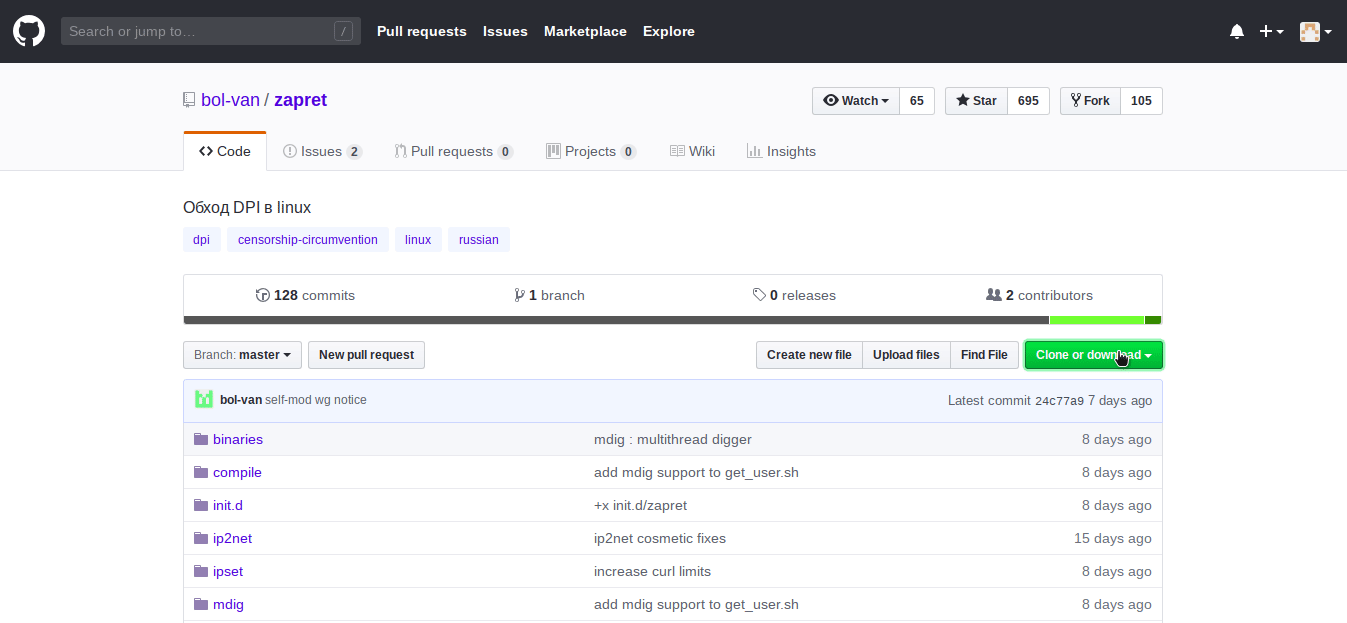
Теперь ссылка в буфере, вставьте её в терминал после команды:
root@kali:~# git clone https://github.com/bol-van/zapret.git Cloning into 'zapret'... remote: Enumerating objects: 206, done. remote: Counting objects: 100% (206/206), done. remote: Compressing objects: 100% (152/152), done. remote: Total 922 (delta 95), reused 146 (delta 47), pack-reused 716 Receiving objects: 100% (922/922), 2.37 MiB | 83.00 KiB/s, done. Resolving deltas: 100% (495/495), done.
Вы получите локальную копию репозитория и вывод со статистикой.
Испытываете трудности в работе с git? Читайте Git для начинающих: основы рабочего процесса и базовые команды.
2. Назначьте Bash-алиасы
Используйте алиасы для часто вводимых команд. Для примера сократим команду besside-ng – сканера безопасности WEP сетей. Алиасы Bash хранятся в файле, их можно дополнить и обновить:
root@kali:~# nano ~/.bash_aliases
Файл пустой? Значит вы не пользовались алиасами до этого. Самое время! Введите строчку в открытый nano файл:
alias hackwifi='besside-ng -W -v wlan0'
Закрывайте (Ctrl+x) и сохраняйте (y, Enter). Рассмотрим синтаксис: alias объявляет псевдоним hackwifi и указывает на команду в одинарных кавычках. Проверим в новом окне терминала:
root@kali:~# hackwifi [18:39:34] mac 3c:46:d8:4e:ef:aa [18:39:34] Let's ride [18:39:34] Appending to wpa.cap [18:39:34] Appending to wep.cap [18:39:34] Logging to besside.log [18:39:35] Found AP 44:3a:cb:38:51:42 [watwutwot] chan 1 crypto WPA dbm -49 [18:39:35] Found AP 4c:8b:30:83:ed:91 [TELUS3079-2.4G] chan 1 crypto WPA dbm -71 [18:39:35] Found AP 1c:87:2c:d3:34:18 [Kuroki] chan 3 crypto WPA dbm -89 [18:39:37] Found AP 4c:8b:30:24:71:75 [SAMUEL9] chan 8 crypto WPA dbm -73 [18:39:37] Found AP 0c:51:01:e6:01:c4 [fbi-van-24] chan 11 crypto WPA dbm -46 [18:39:37] Found AP 70:f1:96:8e:5c:02 [TELUS0455-2.4G] chan 11 crypto WPA dbm -78 [18:39:38] Found client for network [Kuroki] 90:06:28:cb:0f:f3 [18:39:41] Found AP f0:f2:49:3c:ec:a8 [fbi-van-24] chan 1 crypto WPA dbm -49 [18:39:42] Found AP bc:4d:fb:2c:6d:88 [SHAW-2C6D80] chan 6 crypto WPA dbm -77 [18:39:42] Found client for network [SHAW-2C6D80] 64:5a:04:98:e1:62 [18:39:43] Found AP 10:78:5b:e9:a4:e2 [TELUS2151] chan 11 crypto WPA dbm -49 [18:39:43] Found client for network [fbi-van-24] 60:6b:bd:5a:b6:6c
Тем, кто выбрал Kali для знакомства с Linux, не помешают:
- Быстрое изучение Bash: 30 легких команд для новичков
- Bash: 23 продвинутые команды для глубокого изучения Linux
3. Создайте непривилегированного пользователя
Вы ведь не собираетесь работать под рутом? Не подвергайте систему опасности – создайте обычного пользователя. Баги в пользовательских программах под рутом потенциально опасны для файловой системы, а в серверных программах они могут давать атакующему доступ к оболочке суперпользователя.
Поэтому создайте непривилегированного пользователя в новой Kali Linux и будьте спокойны:
root@kali:~# useradd -m proglib -G sudo -s /bin/bash root@kali:~# passwd proglib Enter new UNIX password: Retype new UNIX password: passwd: password updated successfully
Первая команда создаёт пользователя proglib, домашний каталог /home/proglib и одноимённую группу. Затем добавляет нового пользователя в группу sudo с доступом к руту. Вторая команда задаёт пароль пользователя.
4. Установите терминальный мультиплексор
Мультиплексор в данном случае – это плиточный эмулятор терминала, в котором можно открыть несколько сессий в одном окне. Главное преимущество – возможность видеть все ваши сессии одновременно, не перекрывающими друг друга.
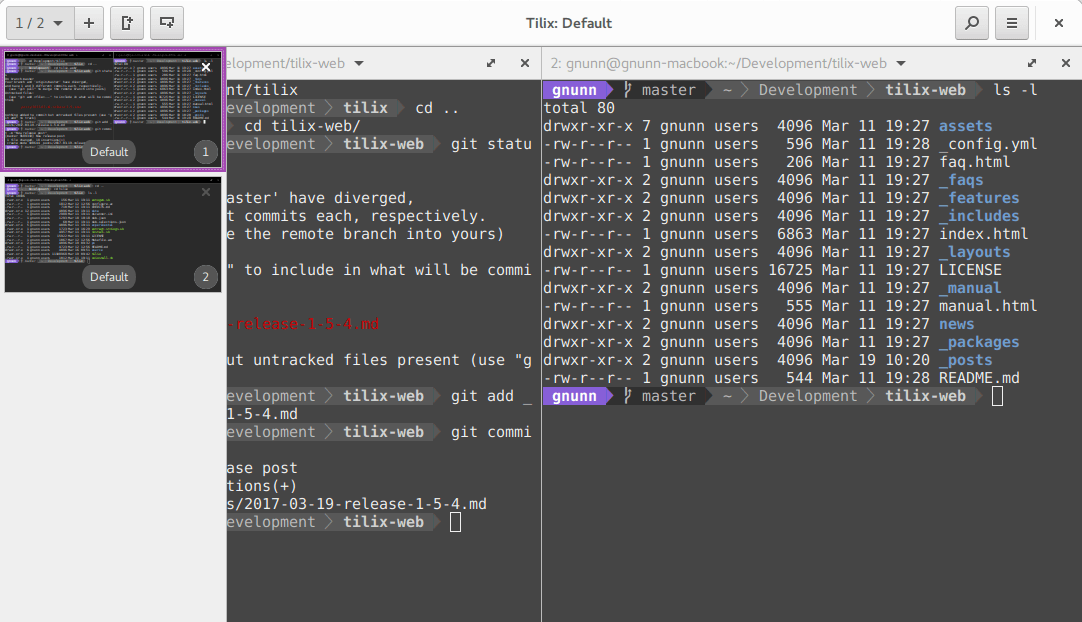
На скриншоте представлен Tilix – надёжный open-source эмулятор терминала. В качестве альтернатив можете попробовать tmux и screen.
Tilix доступен в репозиториях Kali Linux и устанавливается командой:
root@kali:~# apt install tilix Reading package lists... Done Building dependency tree Reading state information... Done The following additional packages will be installed: libgtkd-3-0 libphobos2-ldc-shared78 libvted-3-0 tilix-common Suggested packages: python-nautilus The following NEW packages will be installed: libgtkd-3-0 libphobos2-ldc-shared78 libvted-3-0 tilix tilix-common 0 upgraded, 5 newly installed, 0 to remove and 466 not upgraded. Need to get 10.7 MB of archives. After this operation, 49.1 MB of additional disk space will be used. Do you want to continue? [Y/n] y
5. Установите любимые инструменты
Некоторые версии Kali Linux ориентированы на минималистичных пентестеров, которые предпочитают обходиться без тысячи предустановленных инструментов. В этом случае придётся устанавливать любимые инструменты вручную. Типы инструментов каждого пентестера зависят от его умений и области знаний.
Kali Metapackages дают возможность устанавливать отдельные категории инструментов Kali Linux и смотреть состав метапакетов.
Описание и размер желаемого метапакета перед установкой. Вот как установить все инструменты Kali Linux, которых нет даже в полных образах:
root@kali:~# apt update && sudo apt install kali-linux-all
Внимание! Это займёт 15 Гб, устанавливайте метапакеты исходя из ваших нужд.
6. Установите свежий Tor
Качайте софт для анонимности из оригинальных источников. Версия Tor в репозиториях Kali Linux не всегда вовремя обслуживается и обновляется. Это означает, что у вас не будет критических обновлений стабильности и безопасности.
Поэтому добавьте репозитории Tor Project из источников самого проекта:
root@kali:~# echo 'deb https://deb.torproject.org/torproject.org stretch main deb-src https://deb.torproject.org/torproject.org stretch main' > /etc/apt/sources.list.d/tor.list
Затем скачайте ключ подписи пакета Tor Project и импортируйте в систему:
root@kali:~# wget -O- https://deb.torproject.org/torproject.org/A3C4F0F979CAA22CDBA8F512EE8CBC9E886DDD89.asc | sudo apt-key add - --2019-04-26 05:00:39-- https://deb.torproject.org/torproject.org/A3C4F0F979CAA22CDBA8F512EE8CBC9E886DDD89.asc Resolving deb.torproject.org (deb.torproject.org)... 82.195.75.101, 95.216.163.36, 138.201.14.197, ... Connecting to deb.torproject.org (deb.torproject.org)|82.195.75.101|:443... connected. HTTP request sent, awaiting response... 200 OK Length: 19665 (19K) [text/plain] Saving to: ‘STDOUT’ - 100%[=========================================================================>] 19.20K 43.7KB/s in 0.4s 2019-04-26 05:00:42 (43.7 KB/s) - written to stdout [19665/19665] OK
OK в выводе свидетельствует об удачном добавлении ключа в систему. После чего следует обновиться:
root@kali:~# apt-get update Hit:1 http://downloads.metasploit.com/data/releases/metasploit-framework/apt lucid InRelease Get:2 https://deb.torproject.org/torproject.org stretch InRelease [4,965 B] Get:4 https://deb.torproject.org/torproject.org stretch/main Sources [1,169 B] Get:5 https://deb.torproject.org/torproject.org stretch/main amd64 Packages [2,400 B] Hit:3 http://archive-3.kali.org/kali kali-rolling InRelease Fetched 8,534 B in 8s (1,091 B/s) Reading package lists... Done
И установить Tor:
root@kali:~# apt-get install tor deb.torproject.org-keyring Reading package lists... Done Building dependency tree Reading state information... Done Suggested packages: mixmaster torbrowser-launcher socat tor-arm apparmor-utils obfs4proxy The following NEW packages will be installed: deb.torproject.org-keyring The following packages will be upgraded: tor
7. Установите Syncthing для хранения данных
Syncthing – это кроссплатформенная, приватная, лёгкая альтернатива проприетарным облачным хранилищам. Передача кейлогов, скриншотов, записей веб-камер и другой «добычи» между виртуальными серверами и локальными машинами Kali может оказаться, в лучшем случае, разочарованием для пентестера. Syncthing делает безопасную передачу файлов абсолютно безболезненной.
Начните с установки зависимостей:
root@kali:~# apt-get update && apt-get install apt-transport-https -V Hit:2 http://archive-7.kali.org/kali kali-rolling InRelease Reading package lists... Done Building dependency tree Reading state information... Done apt-transport-https is already the newest version (1.6.3). 0 upgraded, 0 newly installed, 0 to remove and 406 not upgraded.
Затем скачайте и установите ключи:
root@kali:~# curl -s https://syncthing.net/release-key.txt | sudo apt-key add - OK
Ключи gpg нужны системе для проверки подписи источника при установке пакетов. Благодаря подписям обеспечивается целостность пакетов, которая может быть нарушена вследствие изменения оригинального пакета или перехвата трафика.
Осталось добавить репозиторий проекта в список источников уже знакомым вам способом:
root@kali:~# echo 'deb https://apt.syncthing.net/ syncthing stable' >> /etc/apt/sources.list
И установить:
root@kali:~# apt update && apt-get install syncthing Hit:1 https://apt.syncthing.net syncthing InRelease Hit:2 http://kali.mirror.garr.it/mirrors/kali kali-rolling InRelease Reading package lists... Done Reading package lists... Done Building dependency tree Reading state information... Done The following NEW packages will be installed: syncthing (0.14.48) 0 upgraded, 1 newly installed, 0 to remove and 406 not upgraded. Need to get 6,824 kB of archives. After this operation, 15.7 MB of additional disk space will be used. Get:1 https://apt.syncthing.net syncthing/stable amd64 syncthing amd64 0.14.48 [6,824 kB] Fetched 6,824 kB in 15s (459 kB/s) Selecting previously unselected package syncthing. (Reading database ... 183744 files and directories currently installed.) Preparing to unpack .../syncthing_0.14.48_amd64.deb ... Unpacking syncthing (0.14.48) ... Setting up syncthing (0.14.48) ... Processing triggers for man-db (2.8.3-2) ...
Запускайте командой syncthing.
8. Установите редактор кода
Atom – это бесплатный, навороченный и кастомизируемый текстовый редактор с возможностями совместного использования кода в реальном времени, интуитивного автозавершения и установки пакетов для расширения функциональности. В качестве альтернатив можете попробовать Geany и Gedit.
Для установки Atom в Kali Linux скачайте deb-пакет. Затем установите зависимости:
root@kali:~# apt install gvfs gvfs-common gvfs-daemons gvfs-libs gconf-service gconf2 gconf2-common gvfs-bin psmisc Reading package lists... Done Building dependency tree Reading state information... Done Correcting dependencies... Done The following NEW packages will be installed: gconf-service (3.2.6-4.1) gconf2 (3.2.6-4.1) gconf2-common (3.2.6-4.1) gvfs-bin (1.36.2-1) libgconf-2-4 (3.2.6-4.1) psmisc (23.1-1+b1) The following packages will be upgraded: gvfs (1.36.1-1 => 1.36.2-1) gvfs-common (1.36.1-1 => 1.36.2-1) gvfs-daemons (1.36.1-1 => 1.36.2-1) gvfs-libs (1.36.1-1 => 1.36.2-1) 4 upgraded, 6 newly installed, 0 to remove and 462 not upgraded. 1 not fully installed or removed. Need to get 3,317 kB of archives. After this operation, 8,909 kB of additional disk space will be used. Do you want to continue? [Y/n] y
Наконец, используйте dpkg, пакетный менеджер командной строки, с флагом установки -i:
root@kali:~# dpkg -i ~/Downloads/atom-amd64.deb (Reading database ... 191882 files and directories currently installed.) Preparing to unpack atom-amd64.deb ... Unpacking atom (1.29.0) over (1.29.0) ... Setting up atom (1.29.0) ... Processing triggers for desktop-file-utils (0.23-3) ... Processing triggers for mime-support (3.60) ...
После этого Atom будет доступен из меню приложений.
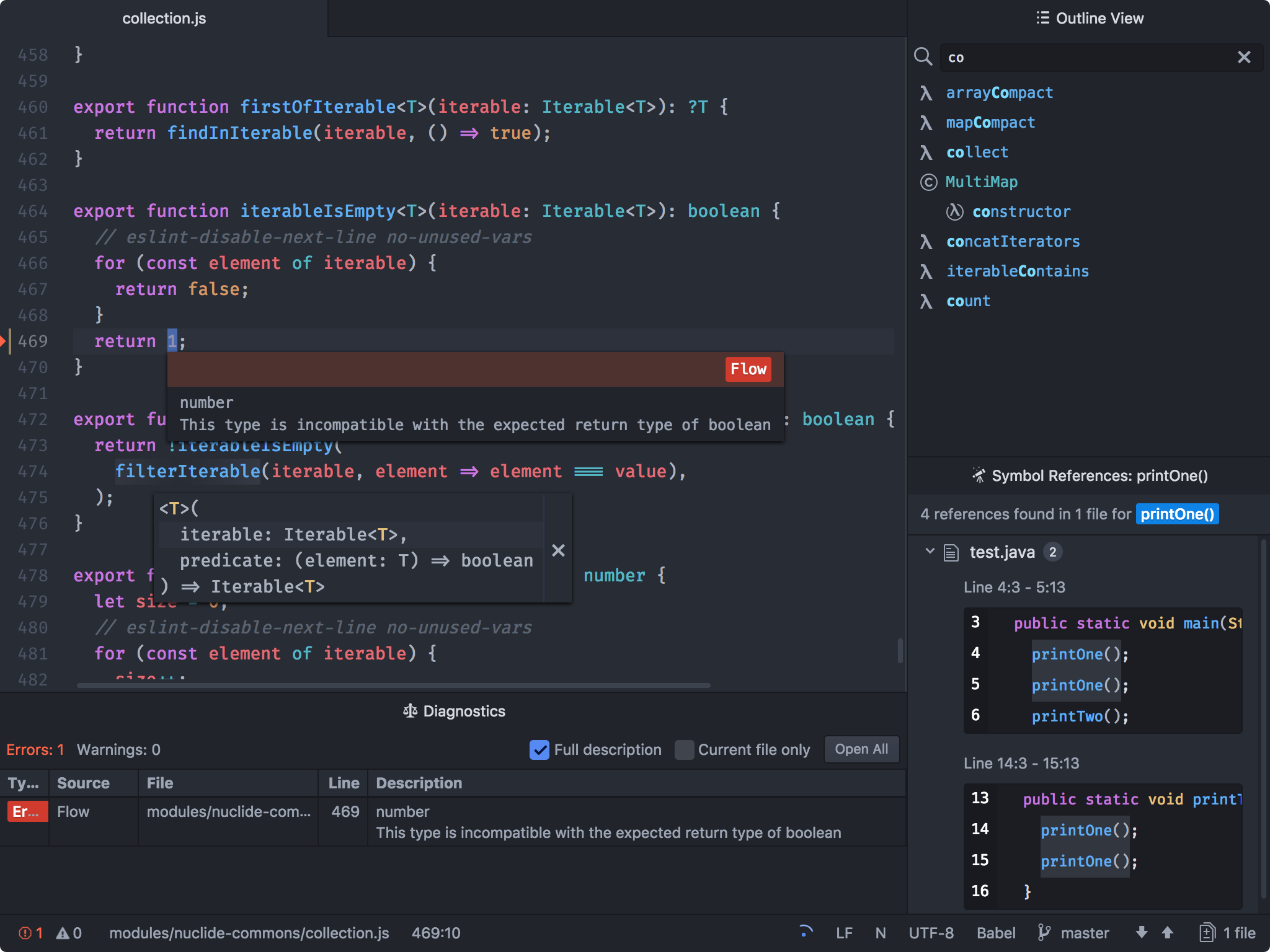
9. Установите OpenVAS
OpenVAS – это свободный сканер уязвимостей, который расширит ваш инструментарий. Фреймворк запускался под именем GNessUs, бесплатного форка Nessus, который сейчас стоит денег :)
Для бесплатной утилиты, OpenVAS хорошо справляется с оценкой безопасности узлов сети. Конечно, платный софт типа Nessus и NeXpose более функционален, и стоит он от $2,190.00 в год в случае с Nessus.
OpenVAS дает начинающим отличные возможности для понимания работы сканеров уязвимостей.
10. Поменяйте ключи и пароль SSH
Kali Linux устанавливается с одинаковым паролем (toor), что упрощает автоматизацию атак. Кроме того, стандартные ключи SSH могут позволить злоумышленнику перехватить ваши сообщения. Для смены ключей перейдите в каталог, а затем сбросьте конфигурацию сервера:
root@kali:~# cd /etc/ssh/ root@kali:~# dpkg-reconfigure openssh-server rescue-ssh.target is a disabled or a static unit, not starting it.
Пришло время менять пароль доступа к руту:
root@kali:~# passwd root Enter new UNIX password: Retype new UNIX password: passwd: password updated successfully
На этом всё!

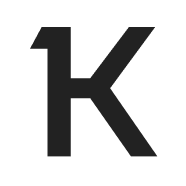

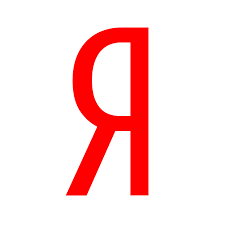
Комментарии